如何用U盘装Ghost版Win10系统?U大侠用U盘装Ghost版Win10系统教程
U大侠如何用U盘装Ghost版Win10系统?Win10系统是现在使用最多的电脑操作系统,Win10系统有原版的,也有Ghost版本的,接下来小编就为大家带来U大侠用U盘装Ghost版Win10系统教程,快来看看吧!
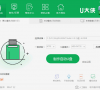
更新日期:2021-10-29
来源:系统部落
U大侠如何用U盘装Win10系统?Win10系统是现在使用最多的电脑操作系统,那么如何用U盘安装Win10系统呢?下面小编就为大家带来U大侠用U盘装Win10系统教程,快来看看吧!
U大侠用U盘重装Win7系统教程
第一步:制作前的软、硬件准备
1、一个U盘(最好4G以上),制作前需要格式化U盘,请提前备份U盘资料;
2、下载制作U盘启动盘前请先关闭杀毒软件,避免制作失败;
点击下载最新版U大侠装机工具;3、U大侠官网下载最新版U盘启动盘制作工具;
4、下载您想要的win7系统文件(通常是gho或者iso后缀)。
第二步:制作u大侠U盘启动盘
关于如何制作U大侠U盘启动盘。
第三步:拷贝系统文件到U盘gho文件夹
注意:有时制作完成后,打开U盘找不到GHO目录或提示格式化U盘,将下载好的系统镜像包复制到u盘GHO文件夹内!如下图所示:
第四步:设置U盘启动第一项
将准备好的U大侠U盘插在电脑USB接口上,重启电脑,在开机画面出来时通过U盘启动快捷键进入到U大侠主菜单界面。一键进入U大侠pe系统的示例教程,小编就不详述了,因为不同的电脑,一键进入的快捷键可能是不一样的。所以小编整理了各种品牌主板一键进入U大侠的快捷键,大家可以在下面的列表中查找自己相应的主板品牌,然后就可以看到该主板的一键启动U大侠的热键了!
操作前提:必须先将已经用U大侠制作好启动盘的U盘插入电脑主机USB接口,然后重启电脑。
第五步:快速重装系统
使用热键进入U大侠主菜单界面,选择【01】运行U大侠Win8 pe X86精简版(支持UEFI)选项(或【02】运行U大侠win2003PE增强版都可以),将进入win8 pe系统界面,如下图所示:
进入桌面后,打开“U大侠PE一键装机”工具后,选择还原系统,并在GHO WIN ISO映像路径中选择刚才下载好的win10系统镜像文件win10.gho,如下图:
在下方选择还原到系统盘(一般是C盘)(注意:是点击下面的C盘一下,点击之后会变成蓝色),然后点击“开始”按钮。
点击“开始”后,会弹出下图的提示框,询问是否进行系统还原,完成后是否自动重启,请勾选完成后重启,并点击“是”按钮:
接下来电脑会出现下图的界面,大家什么都不需要做,耐心等待进度条走完即可(注意:请保持电脑充电或者电量充足,防止出现中途没电中断出现重装错乱)
当滚动条走完100%后会弹框提醒10秒后自动重启电脑,就会进入安装win10系统的过程,整个过程不需要进行任何操作,电脑都将会为我们自动完成,我们只需耐心等待,直到进入桌面为止,系统重装就完成啦!
重装win10系统完成后,查看设备管理驱动是否有完整安装好,如果没有,可以下载驱动人生,驱动精灵之类的工具修复驱动。
如何用U盘装Ghost版Win10系统?U大侠用U盘装Ghost版Win10系统教程
U大侠如何用U盘装Ghost版Win10系统?Win10系统是现在使用最多的电脑操作系统,Win10系统有原版的,也有Ghost版本的,接下来小编就为大家带来U大侠用U盘装Ghost版Win10系统教程,快来看看吧!
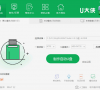
U大侠如何用U盘装Win7系统?U大侠用U盘重装Win7系统教程
U大侠如何用U盘装Win7系统?Win7系统是一款非常稳定的电脑操作系统,U盘装win7系统是一项非常实用的操作,如何使用U大侠U盘启动盘安装win7系统呢?请跟小编一起来学习。
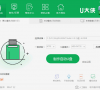
U大侠如何用U盘装XP系统?U大侠用U盘装系统教程
U大侠如何用U盘装XP系统?为了让用户更好的体验,下面就为大家简单介绍下如何使用U大侠U盘启动制作工具,简单快速地安装win xp操作系统,一起走进U大侠的神奇世界。

U大侠U盘启动盘怎么制作?U大侠U盘启动盘制作教程
如何使用U盘装系统?会不会很难?怎么使用?现在很多用户都会用U盘来重装系统,但是很多新手用户不知道U盘启动盘怎么制作,接下来小编教你如何使用U大侠U盘启动盘制作工具制作U盘启动盘。
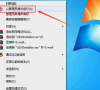
联想YOGA 5G笔记本一键重装win10系统教程
联想YOGA 5G是一款游戏型便携笔记本电脑,采用了高通骁龙系列处理器以及性能级独立显卡,能够让用户们有着不错的游戏体验,那么联想YOGA 5G笔记本怎么一键重装win10系统呢?下面为大家介绍联想YOGA 5G笔记本一键重装win10系统的操作教程。

msi微星GE65 Raider笔记本重装win10系统教程
msi微星GE65 Raider是一款游戏影音笔记电脑,采用了intel第九代酷睿i7处理器以及性能级独立显卡,能够让用户们有着不错的游戏体验,那么msi微星GE65 Raider笔记本如何重装win10系统呢?下面为大家介绍msi微星GE65 Raider笔记本重装win10系统的操作方法。

惠普ENVY 13-BA0017TX笔记本安装win10系统教程
惠普ENVY 13-BA0017TX是一款游戏型便携笔记本电脑,采用了intel第十代酷睿i5处理器以及性能级核芯显卡,能够让用户们有着不错的游戏体验,那么惠普ENVY 13-BA0017TX笔记本怎么安装win10系统呢?今天为大家介绍惠普ENVY 13-BA0017TX笔记本安装win10系统的操作教程。

a豆book14笔记本安装win10系统教程
a豆book14是一款家用型笔记本电脑,这款电脑搭载了英特尔第10代酷睿i5处理器以及性能级独立显卡,能够满足用户们日常娱乐使用需求,那么a豆book14笔记本如何安装win10系统呢?今天为大家分享a豆book14笔记本安装win10系统的操作教程。

炫龙 V7笔记本一键安装win10系统教程
炫龙 V7是一款娱乐影音笔记本电脑,这款电脑搭载了intel第4代酷睿i7处理器以及发烧级核芯显卡,能够满足用户们日常娱乐使用需求,那么炫龙 V7笔记本怎么一键安装win10系统呢?下面为大家分享炫龙 V7笔记本一键安装win10系统的操作教程。

神舟战神ZX9-DA3DA笔记本重装win10系统教程
神舟战神ZX9-DA3DA是一款性能非常不错的游戏型便携笔记本电脑,采用了intel赛扬双核处理器以及性能级核芯显卡,能够让用户们有着不错的游戏体验,那么神舟战神ZX9-DA3DA笔记本怎么重装win10系统呢?下面为大家介绍神舟战神ZX9-DA3DA笔记本重装win10系统的操作方法。

华为MateBook 13锐龙笔记本安装win10系统教程
华为MateBook 13锐龙是一款商用办公笔记本电脑,这款电脑搭载了amd ryzen 5 4000系列处理器以及发烧级核芯显卡,能够满足用户们日常办公使用需求,那么华为MateBook 13锐龙笔记本怎么安装win10系统呢?下面为大家分享华为MateBook 13锐龙笔记本安装win10系统的操作教程。

联想扬天V14 锐龙版笔记本重装win10系统教程
联想扬天V14锐龙版是一款深受广大用户们喜爱的商用型办公笔记本电脑,采用了amd ryzen 3 5000系列处理器以及发烧级独立显卡,能够让用户们有着不错的办公体验,那么联想扬天V14锐龙版笔记本怎么重装win10系统呢?今天为大家介绍联想扬天V14锐龙版笔记本重装win10系统的操作教程。

七彩虹 将星X15 AT笔记本重装win10系统教程
七彩虹 将星X15 AT是一款娱乐影音笔记本电脑,采用了intel第11代酷睿i7处理器以及性能级核芯显卡,能够满足用户们日常娱乐使用需求,那么七彩虹 将星X15 AT笔记本如何重装win10系统呢?下面为大家分享七彩虹 将星X15 AT笔记本重装win10系统的操作教程。

惠普ProBook 440 G9笔记本重装win10系统教程
惠普ProBook 440 G9是一款商用办公笔记本电脑,这款电脑搭载了英特尔第12代酷睿i7处理器以及性能级独立显卡,能够让用户们有着不错的办公体验,那么惠普ProBook 440 G9笔记本怎么重装win10系统呢?下面为大家分享惠普ProBook 440 G9笔记本重装win10系统的操作教程。

华硕 ProArt 创16笔记本安装win10系统教程
华硕 ProArt 创16是一款商用型办公笔记本电脑,采用了amd ryzen 9 5000系列处理器以及性能级独立显卡,能够让用户们有着不错的办公体验,那么华硕 ProArt 创16笔记本如何安装win10系统呢?今天为大家介绍华硕 ProArt 创16笔记本安装win10系统的操作方法。
